- 17 Nis 2015
- 1,387
- 1
Merhaba. Bu konumda sizlere Linux tabanlı işletim sisteminizi yönetebileceğiniz bir kontrol panelini tanıtacağım. Bu panel sayesinde putty vb. terminal programlarına ihtiyaç duymadan sunucunuza komut gönderebilecek, servislerinizi açıp kapatabilecek, sunucu kayıtlarınızı görüntüleyebilecek, yeni kullanıcı açacak veya sunucunuzun internet hat trafiğini kontrol edebileceksiniz. Kurulum aşamasına geçelim.
Not : Ben centos sunucu üzerinden kurulumu göstereceğim ancak bu panel Centos, Fedora, Arch, Ubuntu, RedHat işletim sistemine sahip makinelerde çalışabilmektedir.
Not : Ben centos sunucu üzerinden kurulumu göstereceğim ancak bu panel Centos, Fedora, Arch, Ubuntu, RedHat işletim sistemine sahip makinelerde çalışabilmektedir.

Kod:
sudo yum install epel-release 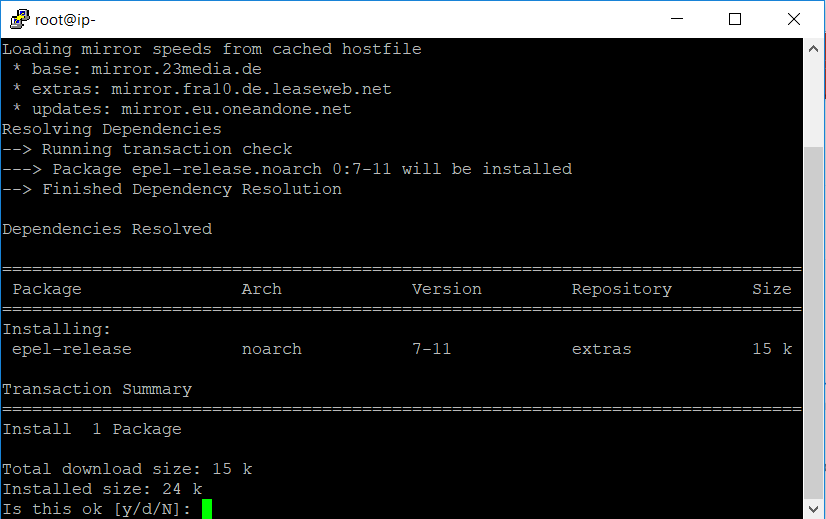
Daha sonrasında sunucumuza panel kurulumunu başlatalım.
Kod:
sudo yum install cockpit
Kod:
sudo yum install -y cockpit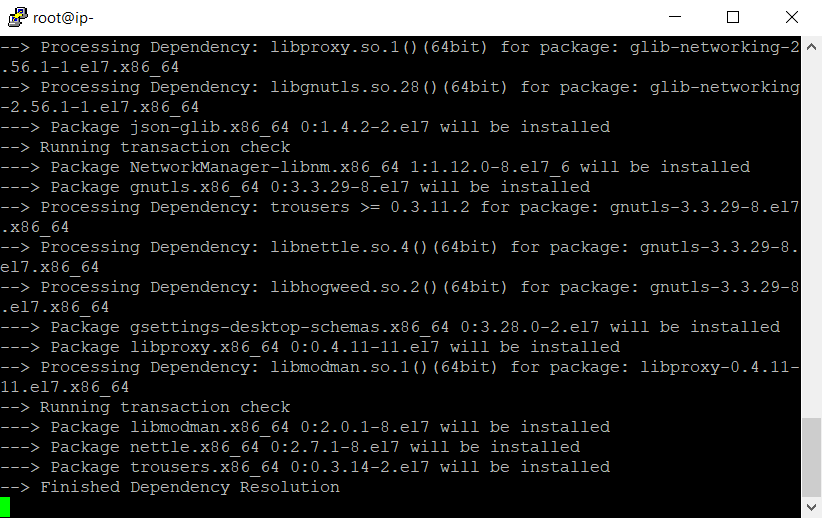
Kurulum tamamlandıktan sonra panelimizi ve panelimize bağlantımızı sağlayacak Ethernet soketimizi başlatalım
Kod:
sudo systemctl start cockpit
Kod:
sudo systemctl enable cockpit.socket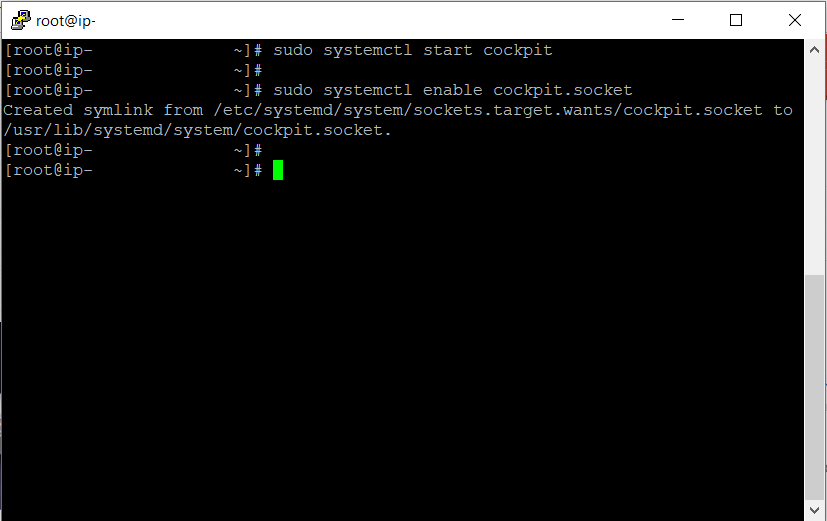
Kurulumumuz başarıyla tamamlandı. Şimdi web panelimiz hakkında biraz bilgilendirme yapmak istiyorum.
Not : Web Panele erişim sağlayamamanız durumunda sunucu da bu komutları uygulayarak servisleri güvenlik duvarınıza ekleyiniz. Erişim Sağladıysanız bu adımı atlayabilirsiniz.
Komutlar;
Kod:
sudo firewall-cmd add-service=cockpit
sudo firewall-cmd add-service=cockpit permanent
sudo firewall-cmd reloadÖncelikle önümüze gelen web sayfasında User name ve Parola bölümüne makine bilgilerimizi yazarak Log In butonuna tıklayalım.
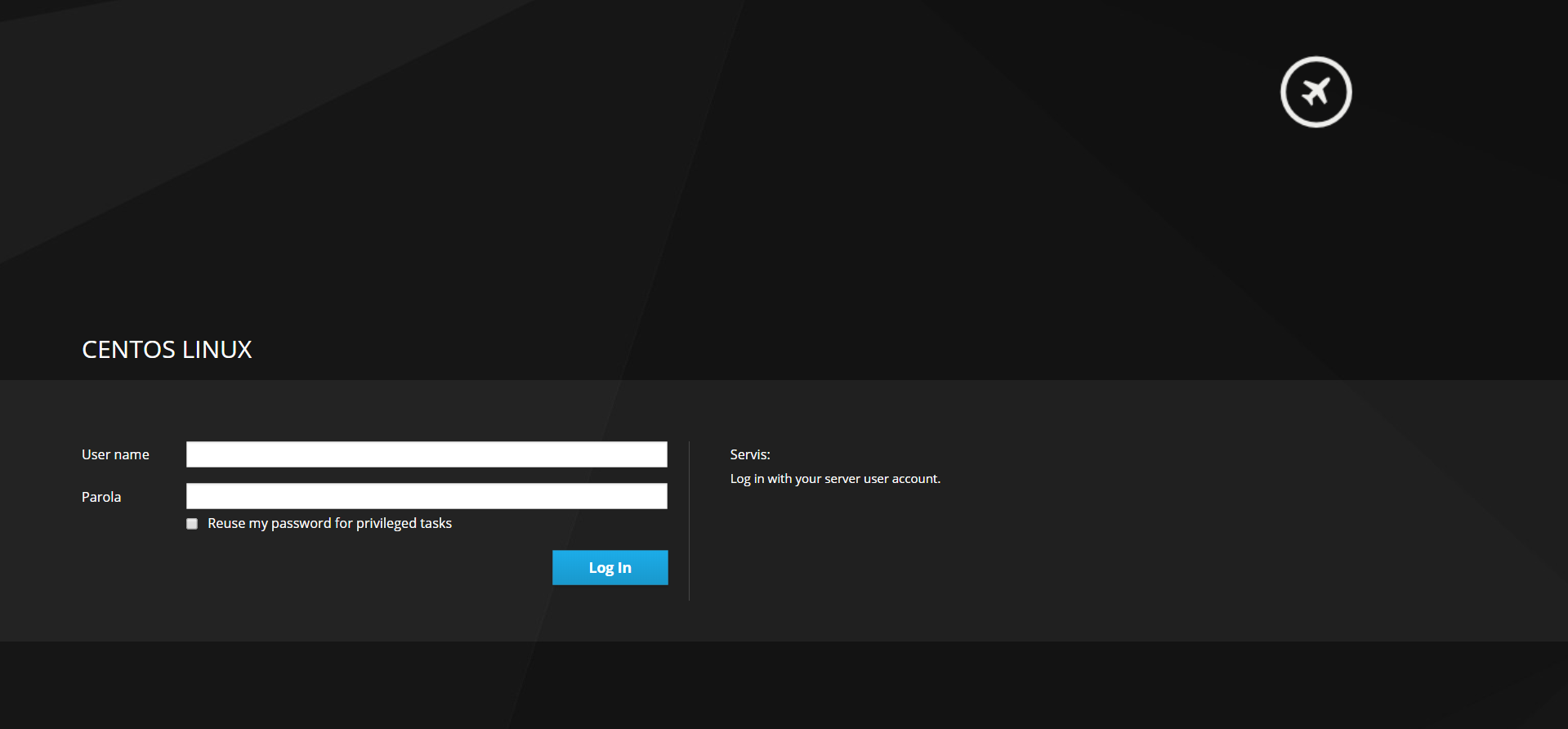
Bu ekranda sunucumuzun işletim sistemi güç seçenekleri Disk, CPU, Ram ve İnternet trafiğini kontrol edebiliriz.
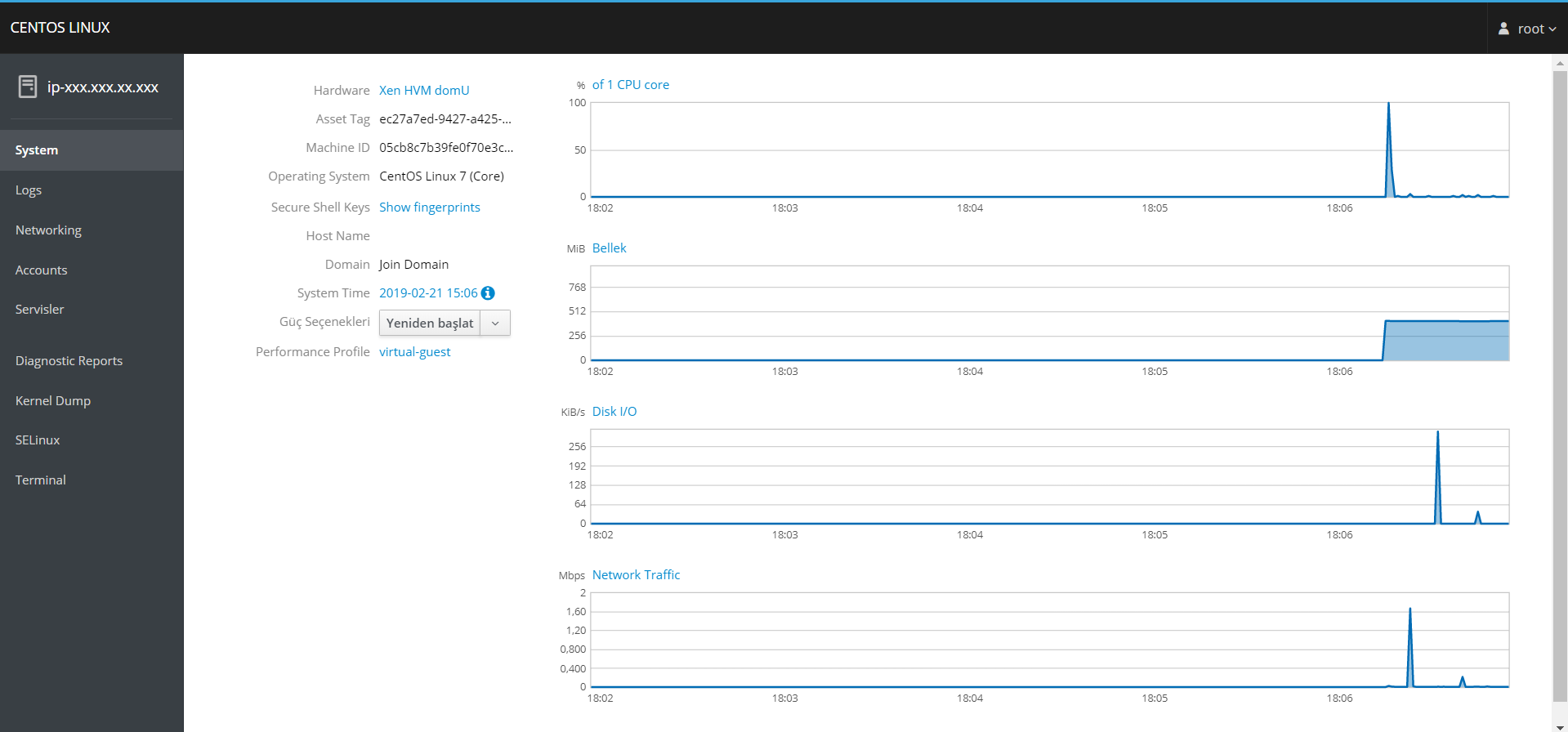
Soldaki menüde bulunan logs butonuna tıklayarak sunucunuz üzerinde yapılan işlemlerin kayıtlarını gün ve önem sırasına göre kategorize edip inceleyebilirsiniz.
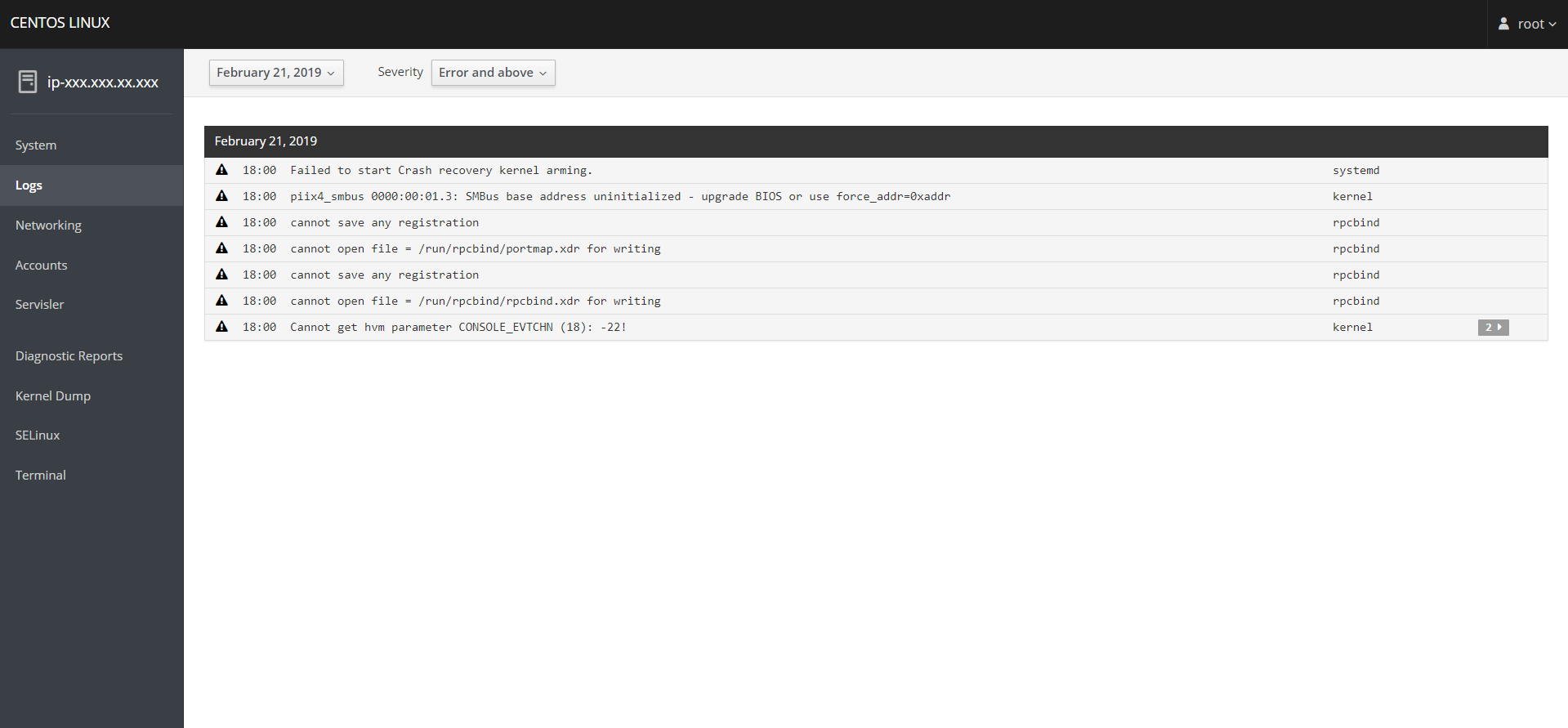
Networking butonuna tıklayarak sunucunuzun ağ trafiğini kontrol edebilir, ip blogunu görüntüleyebilir ve sunucu ağı üzerinde yapılan işlemlerin log kayıtlarını görüntüleyebilirsiniz.
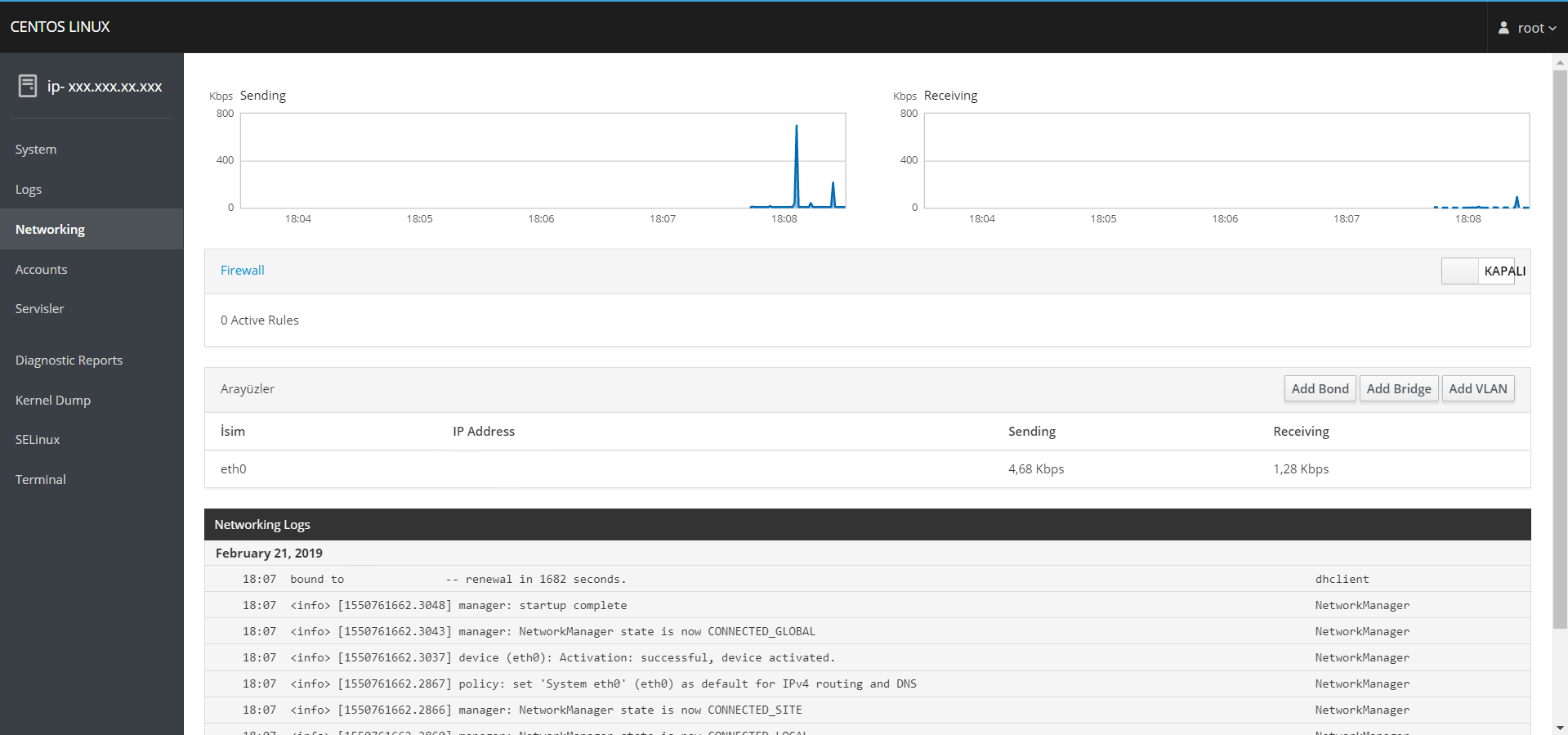
Menüde bulunan Acccounts butonuna tıklayarak sunucunuz üzerinde bulunan kullanıcıları görebilir yeni kullanıcı yaratabilirsiniz.
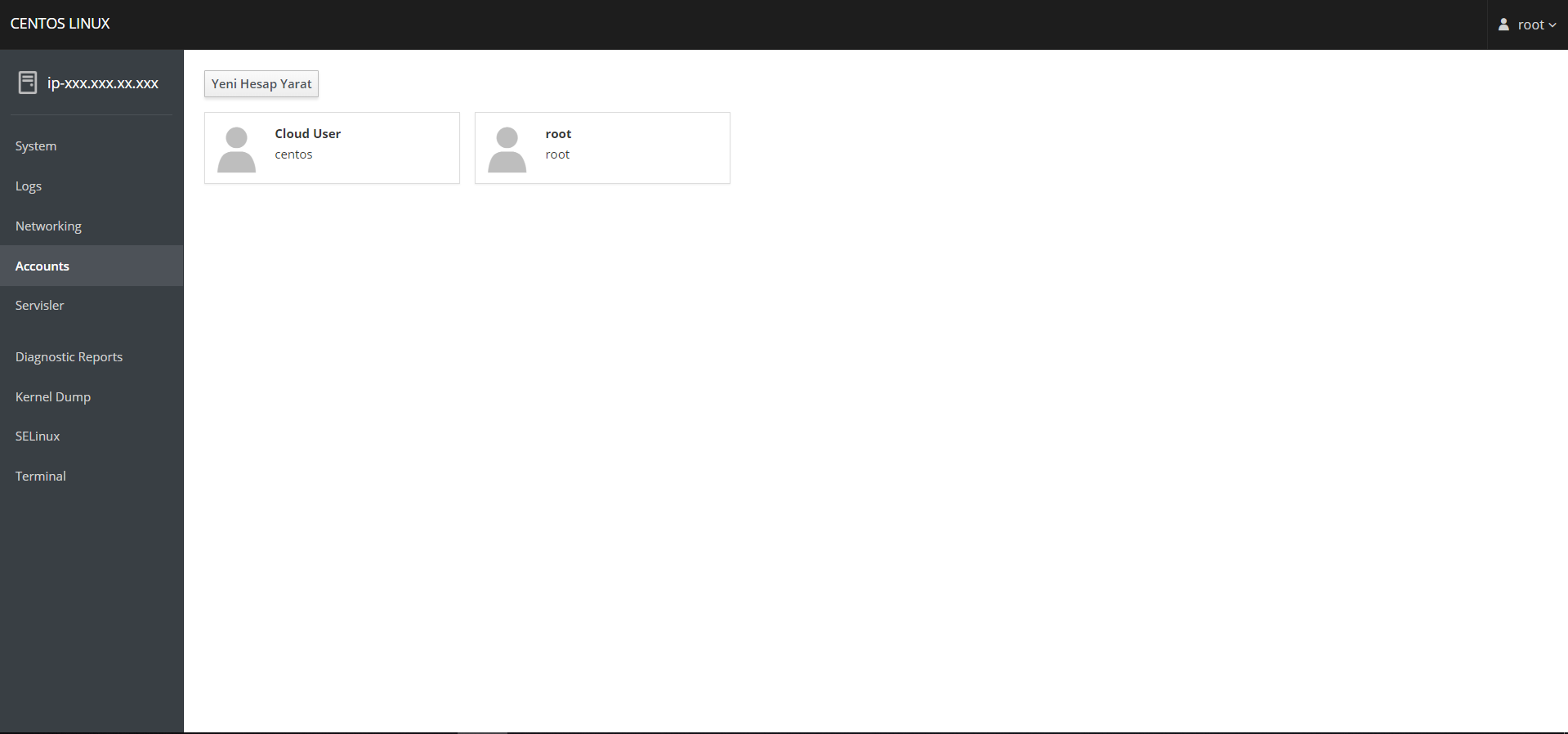
Sol menüde bulunan Servisler butonuna tıklayarak sunucunuz üzerinde aktif ve deaktif olan servisler hakkında bilgi alabilir, aktif olmayan servisleri aktifleştirebilir veya aktif olan bir servisi kapatabilirsiniz.
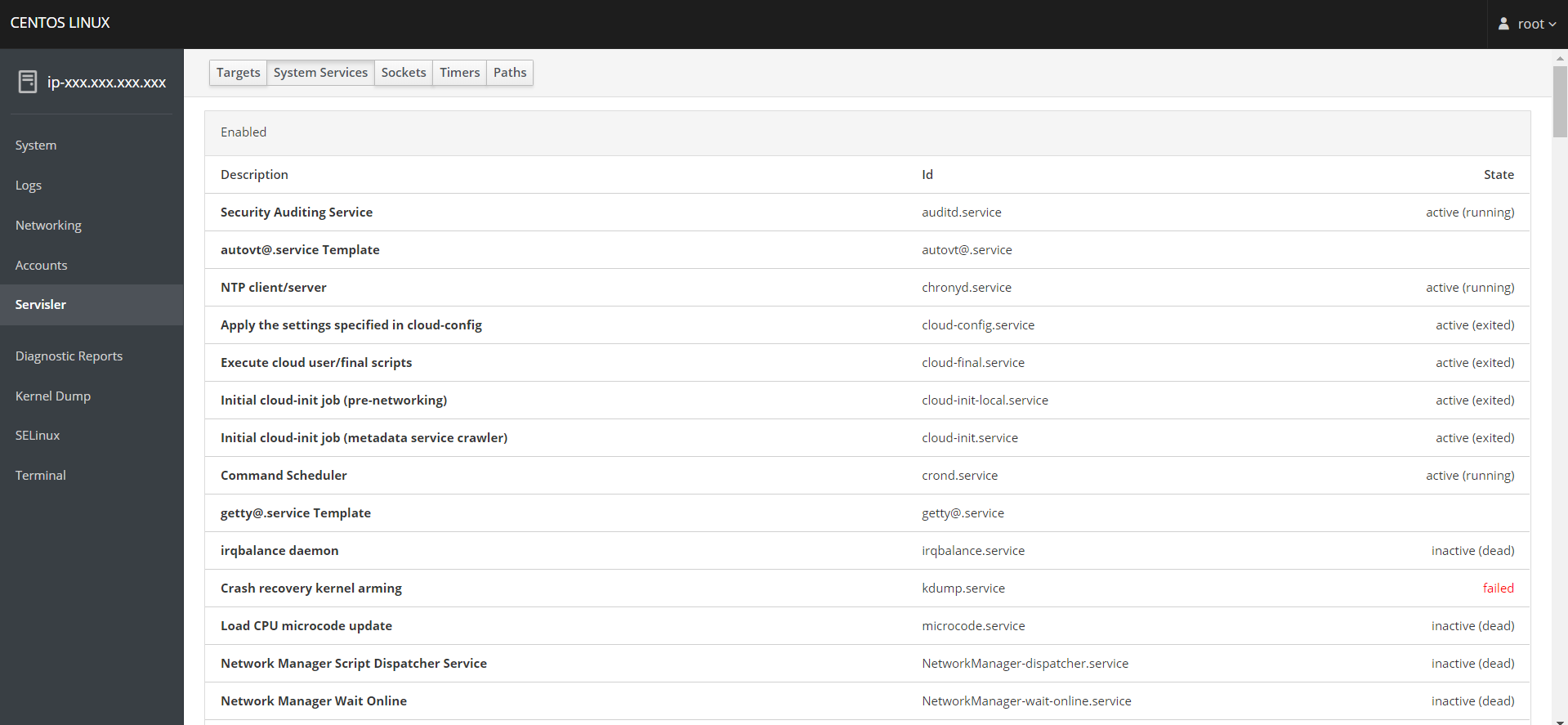
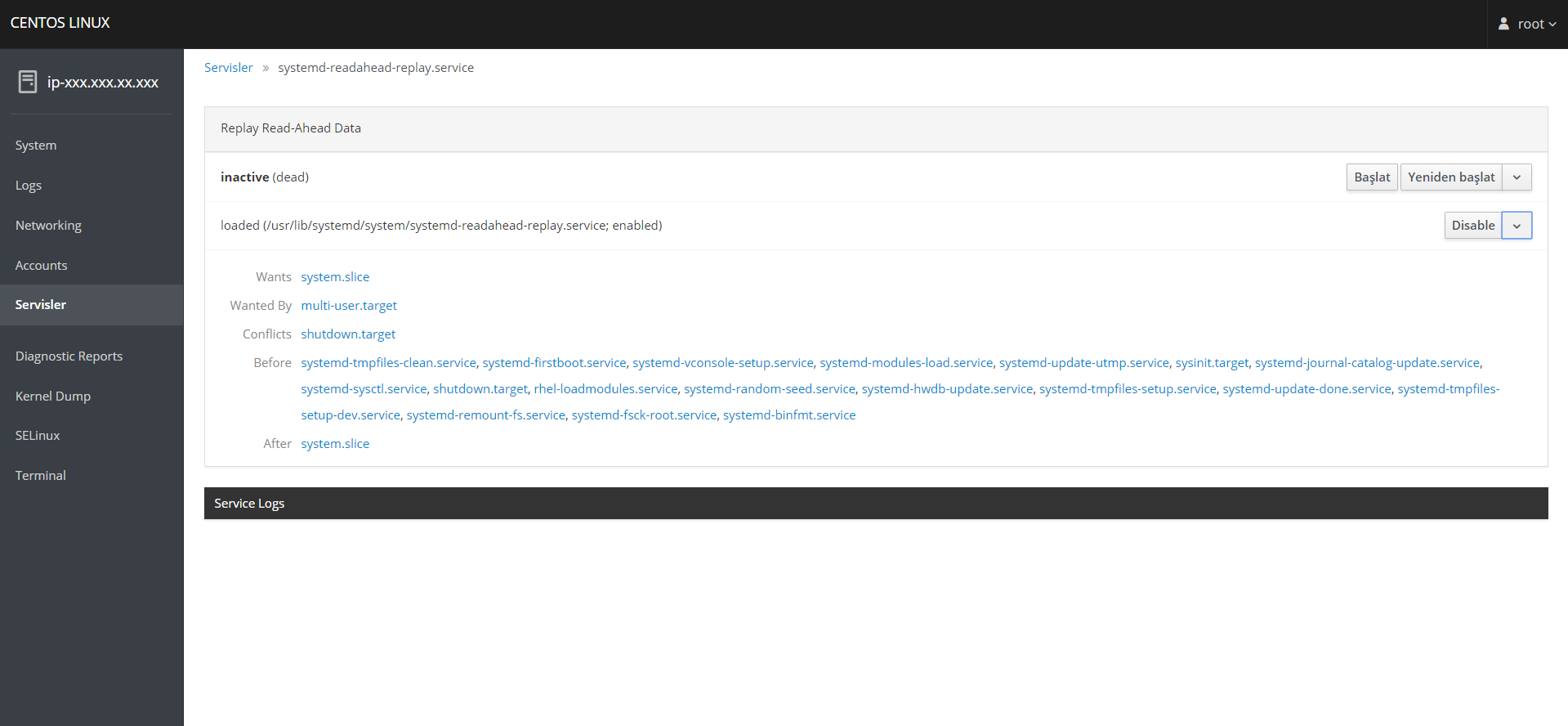
Menüde bulunan Terminal butonuna tıklayarak sunucunuza herhangi bir ek terminal yazılımı kullanmadan komut gönderebilir, dosya indirebilir ve silebilirsiniz.
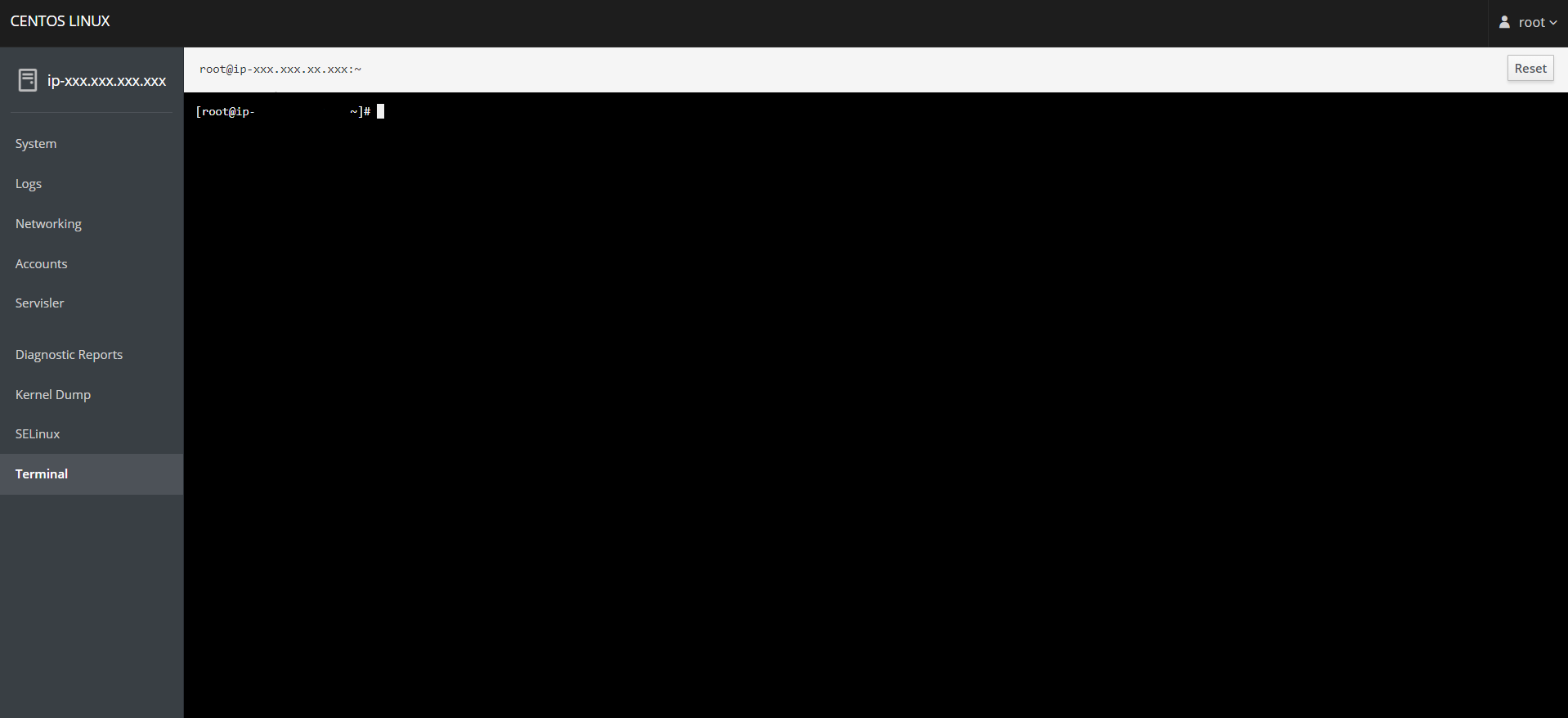
Konu anlatımı ve resimler bana ait olup alıntı değildir. Konu hakkında sorularınızı yorum olarak belirtebilirsiniz. Teşekkürler.





